react-nativeをexpoで作成
react-nativeをexpoで作成
概要
m-shige1979.hatenablog.com でCLIを使用した環境設定はできた感じとしてexpoの場合はどんな感じなのか確認する。
expo.io
アカウント作成

アカウント作成後の画面
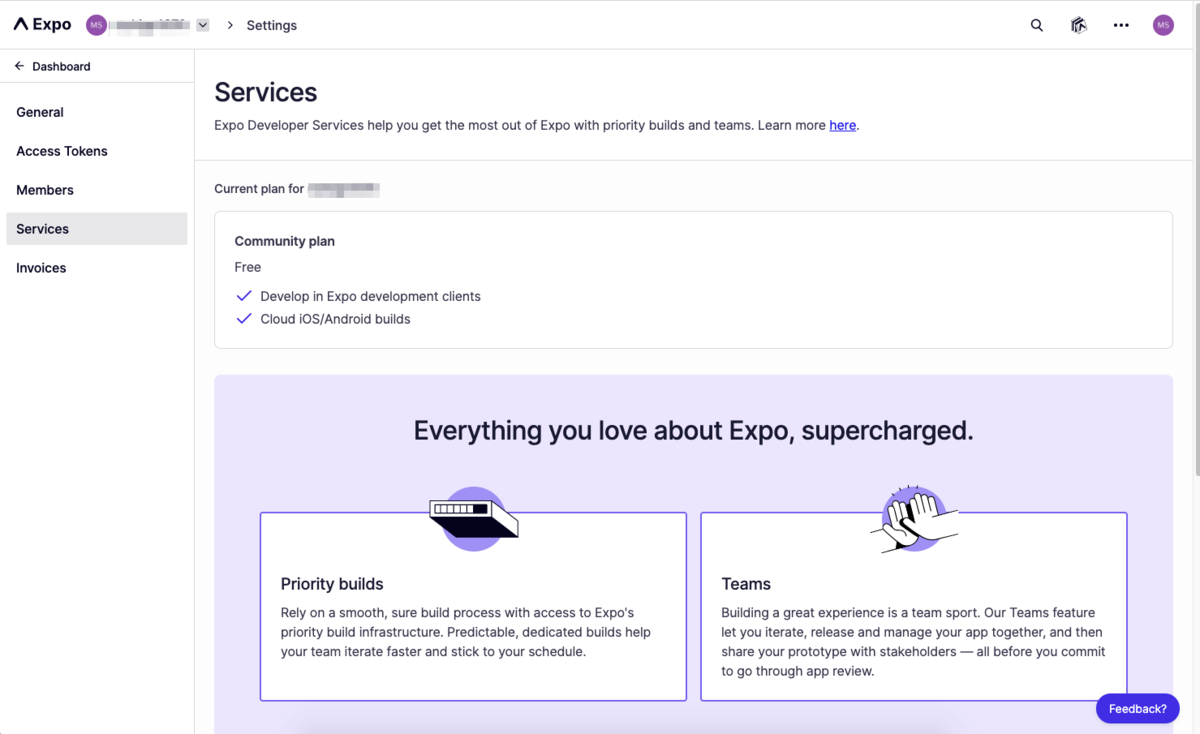
ツールインストール
android studioやxcodeをインストール
xcodeがapple storeより android studioはDownload Android Studio and SDK tools | Android Developersよりインストール ※一応いるのね・・・expo側でなんかいい感じにしてくれると思ってましたよ( ;∀;)
anyenvインストール
anyenv install --init mkdir -p $(anyenv root)/plugin git clone https://github.com/znz/anyenv-update.git $(anyenv root)/plugins/anyenv-update anyenv update anyenv install nodenv exec $SHELL -l
nodenvインストール
nodenv install 14.11.0 nodenv global 14.11.0 node --version
npmよりexpoインストール
npm install expo-cli --global
アプリ作成
プロジェクト作成
npx expo init myapp1
※私の環境はzshなのでパスがうまく通らないのでnpx経由で起動
起動
cd myapp1 yarn start
↓
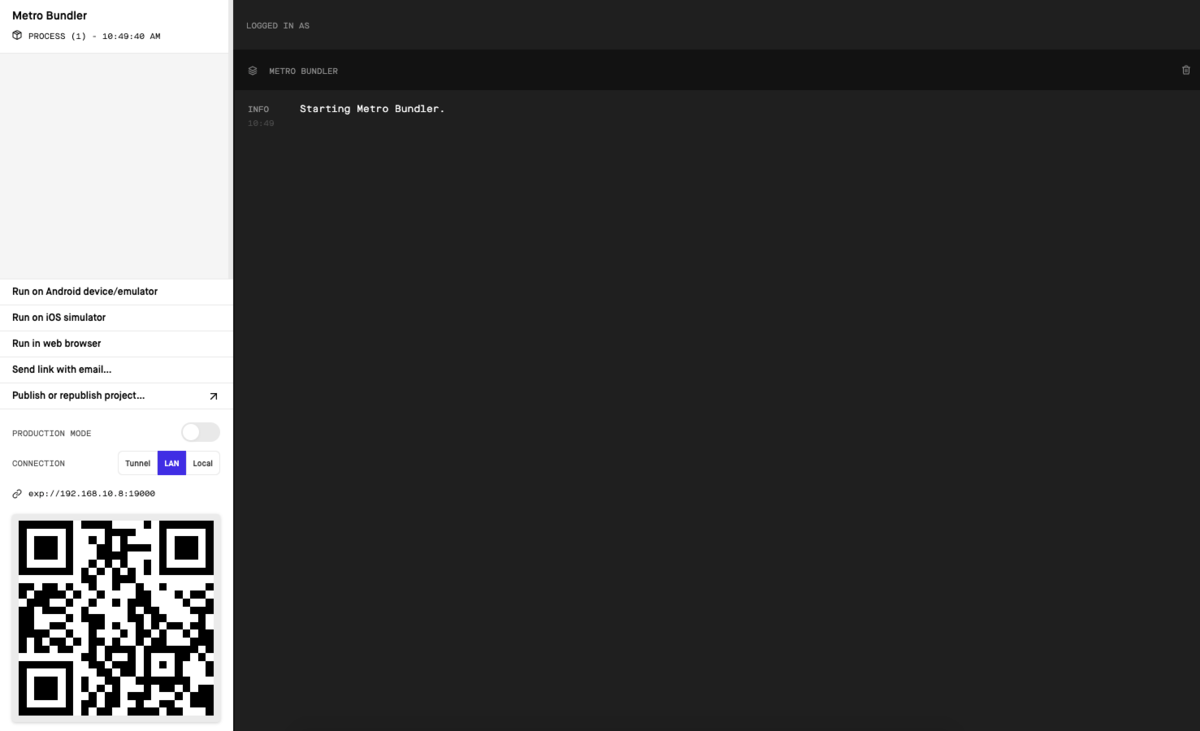
↓
iosを選択
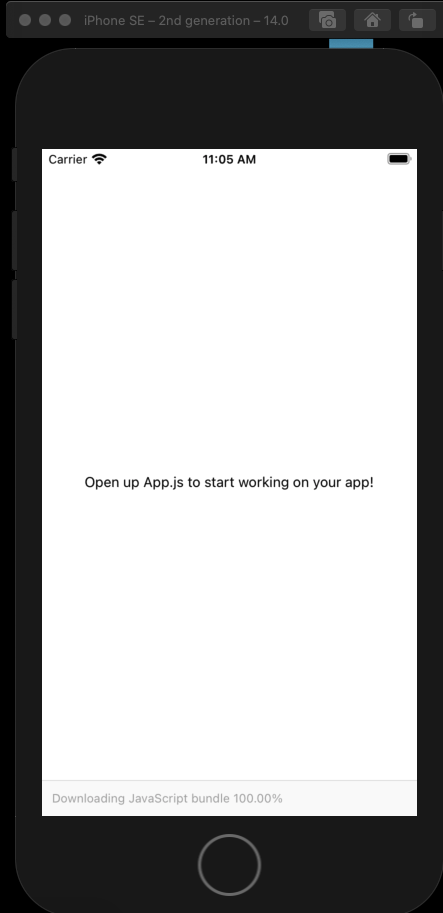
※eset入れていたら19000〜19002あたり開けること
ソース改修
App.js
import { StatusBar } from 'expo-status-bar'; import React from 'react'; import { StyleSheet, Text, View } from 'react-native'; export default function App() { return ( <View style={styles.container}> <Text>hello world</Text> <StatusBar style="auto" /> </View> ); } const styles = StyleSheet.create({ container: { flex: 1, backgroundColor: '#fff', alignItems: 'center', justifyContent: 'center', }, });
↓
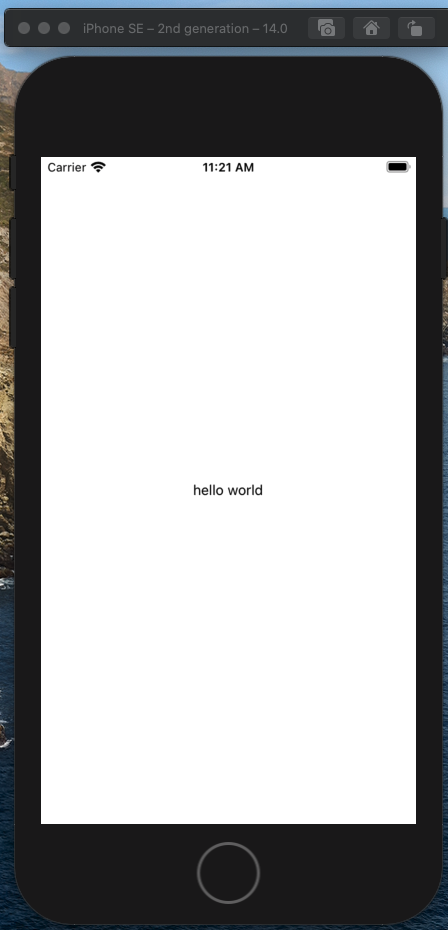
基本的にソースを修正後に自動的に変更が反映される仕組みだが、 ポートを閉じていたりいたらうまく動作しないため、最初のうちはシミュレータを再度起動し直す必要があるかも
実機に入れるのは今後にする スマホアプリのexpo clientとかでどうにかするらしいが・・・
終わり